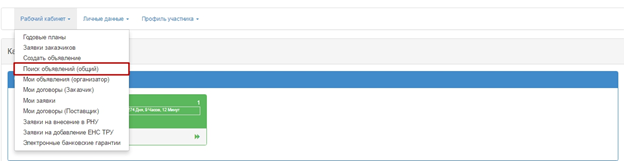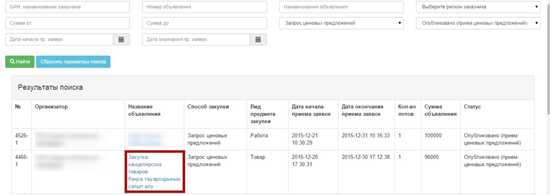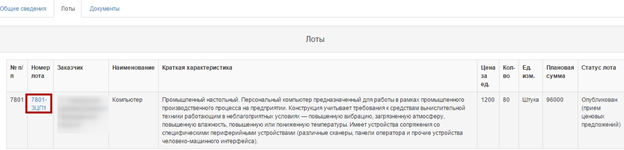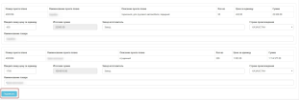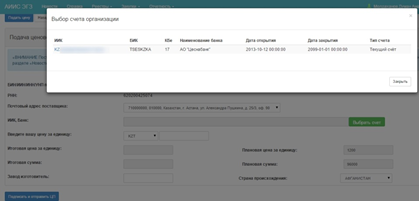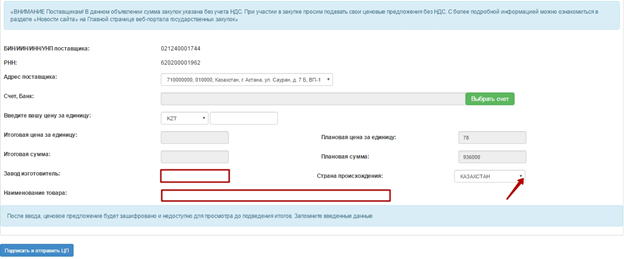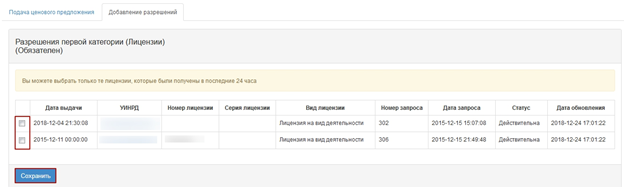Баға ұсыныстарын сұрату» тәсілімен сатып алуға қатысу
Өз өтінімдерін іздеу және қарау
«Менің өтінімдерім» бетіне өту үшін «Жұмыс кабинеті» бөліміндегі «Менің өтінімдерім» мәзірінің тармағын пайдалану қажет.
«Менің өтінімдерім» бөлімі өнім берушінің өтінімдерімен жұмыс істеуге арналған және мынадай үлгіде кесте түрінде көрінеді:
Өтінімдер төмендегідей мәртебелерге ие:
Жоба - өтінімнің жобасы жасалды;
Берілді - өтінім жіберілді;
Кері қайтарылды - өтінім кері қайтарылды. Өтінімдерді қабылдау аяқталған мерзімге дейін ғана өтінімді кері қайтаруы мүмкін
Аяқталды - оларды сатып алу бойынша өтінім аяқталғаны берілді, қорытындылары жасалды.
Өтінім беру
«Өнім беруші» рөлді пайдаланушымен хабарландыруларды іздеу және қарап шығу үшін «Жұмыс кабинеті» - «Хабарландыруларды іздеу» бөліміне өту қажет.
Жүйе келесідей нысанды бейнелейді. Іздеуді фильтрлер жинағы көмегімен іске асыруға болады. Фильтрлерді бейнелеу үшін «Іздеуді көрсету» батырмасын басу қажет.
Хабарландыруды ашу үшін, хабарландыру атауы бар сілтемені басқанда, жүйе хабарландыруды қарап шығу нысанын бейнелейді.
Техникалық ерекшелігі мен шарт жобасын қарап шығу үшін «Құжаттар» қосымша бетіне өтіп, «Өту» батырмасын басу қажет:
Тіркелген файлдар кестесінде хабарландыру шартының техникалық ерекшелігімен және жобасымен танысу қажет.
«Лоттар» қосымша бетінде жүйе сатып алудағы барлық лоттарды көрсетеді. Лот бойынша ақпаратпен танысу үшін лот нөмірінің белсенді сілтемесіне басу қажет.
Бұдан әрі лоттың деректері бар терезе көрсетіледі. Өтінімді беру үшін терезенің сол жақ төменгі бұрышындағы «Бағаны беру» батырмасына басуыңыз керек:
«Бағаны беру» батырмасын басқан кезде Жүйе егер сол бір лотта оның бас ұйымы, филиалы қатысса, әлеуетті өнім берушіні (филиалды, бас ұйымды) тексеруді жүзеге асырады.
Егер сатып алуда "лоттар" қосымша парақшасында бірнеше тармақты қамтитын бірлескен лот жарияланған жағдайда бірлескен лоттың барлық тармақтары бейнеленеді.
Бірлескен лотқа өтінім беру үшін лот нөмірінің белсенді сілтемесіне басу қажет
Ашылған терезеде «Бағаны ұсыну» батырмасына басу қажет.
Бірлескен лотқа баға ұсынысын беру терезесі төмендегідей:
"Шот, Банк" жиегінде банктік шотты көрсету қажет. "Шотты таңдау" батырмасына басқан кезде жүйе ұйымның белсенді шоттарын көрсетеді, шоттың нөмірі бар сілтемені басу арқылы қажетті шотты көрсету қажет.
Бұдан әрі бірлік үшін бағаны енгізу қажет. Жүйе автоматты түрде жалпы қорытынды соманың есебін жүзеге асырады:
.
Назар аударыңыз: Баға ұсынысын толтыру кезінде бірлескен лоттың әрбір тармағына бағаны көрсету міндетті шарт болып табылады.
Бірлескен лоттың барлық тармағының бағасын көрсеткеннен кейін "Қол қою" батырмасын басу қажет
Баға ұсынысына қол қойғаннан кейін "Жолдау" батырмасын басу қажет
Баға ұсынысын жолдағаннан кейін өтінімнің статусы "Ұсынылды" болып өзгереді.
Тексеру мынадай жағдайларда белгіленген:
- егер бас ұйымнан өтінім берілсе және бас ұйымның филиалы өтінімді жасамақ болса;
- егер филиалдан өтінім берілсе және осы филиалдың бас ұйымы өтінімді жасамақ болса;
- егер филиалдан өтінім берілсе және осындай бас ұйыммен филиал өтінімді жасамақ болса.
Тексеру өтпейтін болған жағдайда, Жүйе келесі қадамға өту мүмкіндігінсіз қатенің мәтін көрсетеді.
Әлеуетті өнім берушінің баға ұсыныстарын беру терезесі мынадай үлгіде көрінеді:
«ЖСК, Банк» жолында банк шотың көрсетуіңіз қажет. «Шотты таңдау» батырмасына басқан кезде жүйе ұйымның белсенді шоттарын көрсетеді, онда шот нөмірінің сілтемесіне басып, керекті шотты көрсетуіңіз қажет.
Бұдан әрі бір бірлігі үшін бағасын енгізуіңіз қажет. Жүйе автоматты түрде жалпы жиынтық сомасының шотын жүргізеді:
Назар аударыңыз! Баға ұсынысын берген кезде он сандық нысанда бір бірлігі үшін бағасын көрсету бүтін саннан кейін нүкте қою арқылы жүзеге асырылады, мысалы: 500.88.
«Тауар» сатып алу мәнінің түрі үшін келесі жолдарды толтыру қажет:
«Дайындаушы зауыт» - пайдаланушы қолмен толтырады.
«Шығарған елі» - елдер анықтамалығынан таңдалынады.
«Тауар атауы» - пайдаланушы қолмен толтырады.
«Баға ұсыныстарын сұрату» тәсілімен сатып алу «Құжаттама» қосымша бетінде «Бірінші санатты рұқсат (Лицензия)», «Екінші санатты рұқсат» тарауларын қарап шығу нысанында Өнім берушіге сатып алу жобасында берілген рұқсаттардың талап етілген деректері бойынша көрсетілген болуы тиіс.
Баға ұсынысына рұқсат құжаттарын қоса тіркеу үшін «Рұқсаттарды қосу» қосымша бетіне өту қажет. Бірінші және екінші санатты рұқсаттарды қоса тіркеу нысаны көрсетіледі.
Қолданыстағы рұқсат (соңғы 24 сағатта алынған) болған жағдапйда, осы рұқсат баржолға қанат белгі қою жолымен талап етілген рұқсатты таңдауды жүзеге асыру және «Сақтау» батырмасын басу қажет.
Таңдалған рұқсатты алып тастау талап етілген жағдайда, осы рұқсат бар жолдағы қанат белгіні алып тастау және «Сақтау» батырмасын басу қажет.
«Бірінші санатты рұқсат (Лицензия)», «Екінші санатты рұқсат» тараулары үшін сатып алуда міндеттілік белгісі қойылған болса, Жүйе рұқсаттарды қосуды сұрайтын болады.
Жүйе Ұйымдастырушы берген рұқсаттар түрі мен Өнім беруші қосқан рұқсаттар түрін салыстырады. Өнім берушінің қосылған электронды рұқсаттарында Ұйымдастырушы берген рұқсат (-тар) жоқ болған жағдайда, онда рұқстатар бойынша деректер баға ұсынысында көрсетілмейді.
Қолданыстағы рұқсат болмаған жағдайда «Қатысушының бейіні – Менің электронды лицензияларым/Менің рұқсат құжаттарым» қосымша бетінде рұқсаттар сұрауды жүргізу қажет.
Сүзгілер жинағының көмегімен іздеуді жүзеге асыруға болады. Рұқсатты жаңарту үшін «Жаңарту» батырмасын басу қажет. Жіберілген сауалдар «Рұқсат құжаттары бойынша сауалдар» қосымша бетінде көрсетіледі.
«Өңдеуге жіберілді» деген рұқсат мәртебесі сауал жіберілгенін және өңделіп жатқанын білдіреді. «Өңделді» мәртебесі сауал орындалғанын білдіреді. Алынған рұқсаттар «Алынған рұқсат құжаттары» терезесінде көрсетіледі.
Лицензияларды сұрату және қосу функционалы рұқсаттарды қосу функцоналы сияқты орындалады.
Барлық міндетті жолдарды толтырғаннан кейін «Қол қою және жіберу» батырмасына басу қажет, жүйе келесі жолдарды бейнелейді..
Бір бірлігі үшін бағасына барлық шығындары қосылатынын, Сіз шарттың жобасымен танысып, және оның елеулі талаптарын қабылдауыңызды, өнім берушінің өтініміндегі деректерді растайтыныңызды орындау қажет.
«Растаймын» батырмасын басқанда, өтінім «Жұмыс кабинеті» - «Менің өтінімдерім» бөлімінде «Жоба» мәртебесіне ие болып, сақталады.
Баға ұсынысының жобасын жою үшін пиктограмманы пайдалану керек.
«Растаймын» батырмасына басқаннан кейін өтінімге қол қою рәсімін жүргізу қажет.
Назар аударыңыз! Баға ұсынысына қол қою алдында енгізілген деректердің дұрыстығын мұқият тексеріңіз. Баға ұсынысын жібергеннен кейін, берілген баға қарау үшін қолжетімді болмайды.
Баға ұсынысына сәтті қол қойғаннан кейін Сіздің өтініміңіз «Берілді» мәртебемен «Жұмыс кабинеті» бөліміндегі «Менің өтінімдерім» кіші бөлімінде көрсетіледі.
Өтінімді кері қайтару
Егер берілген өтінімді кері қайтару қажет болған жағдайда, өтінімдерді қабылдауды аяқтау күні басталғанға дейін «Өтінімді кері қайтару» функционалы қолжетімді болады.
Ол үшін «Жұмыс кабинеті» - Менің өтінімдерім» бөліміндегі өтінімдерді қарау нысанында талап етілетін өтінімді табу және кері қайтару пиктограммасына басу керек.
Пиктограммаға басқан кезде жүйе іс-әрекетті растау қажеттілігімен қалқыма терезені шығарады.
«Иә» батырмасына басқан кезде жүйе өтінімді кері қайтарады және өтінімге «Кері қайтарылды» мәртебесі беріледі.
Тұрғын үйді сатып алуға қатысуға, егер «Жарияланды (өтінімдерді қабылдау)» хабарландыру мен лоттың (тардың) мәртебесі және өтінімдерді қабылдау мерзімі өтпеген болса, «Өнім беруші» рөлімен кәсіпкерлік қызмет субъектісі болып табылмайтын жеке тұлғаға ғана қатыса алады.
НАЗАР АУДАРЫҢЫЗ! Егер «Аяқталды» мәртебелі хабарландыруда барлық лоттар бойынша толықтай немесе жартылай сатып алудан бас тартылған жағдайда, жүйе сатып алуды ескере отырып, қорытындылар хаттамасының барлық нұсқаларын бейнелейді. Бұл кезде жүйе бас тартуынсыз ақпаратпен, хаттаманың бірінші нұсқасын, сонымен қатар бас тарту ақпаратымен екінші хаттаманы бейнелейді. Хаттаманың барлық нұсқаларын бейнелеу барлық сатып алу тәсілдеріне қатысты.
Бас тарту ақпаратынсыз алдындағы қорытындылар хаттамасы «Заңды күші жоқ» мәртебеге ие болады.